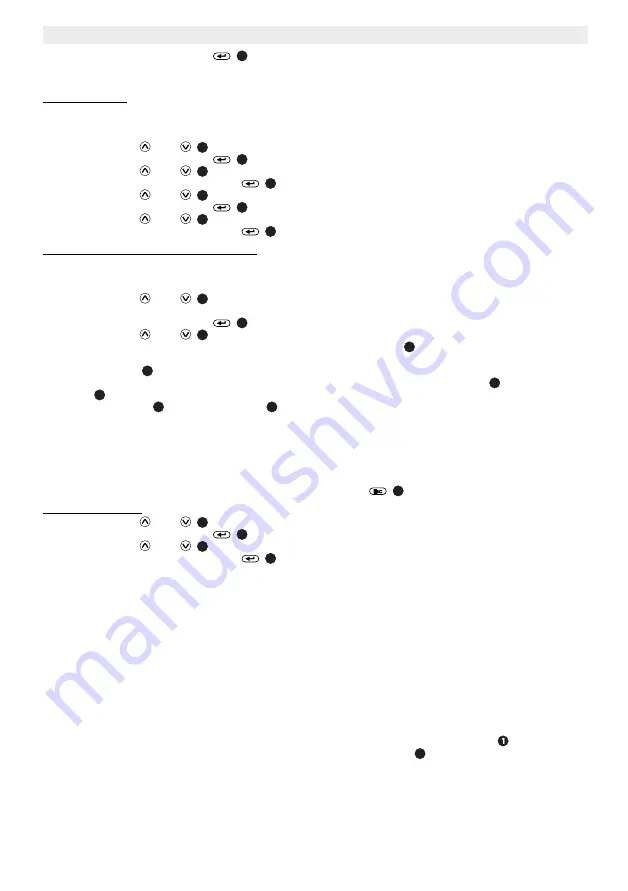
40
283NE
•
Drücken Sie die Eingabe-Taste
. Die Wetterstation schaltet sich selbst nach 10 Minuten ab, um das
Funkuhrsignal zu empfangen. In diesen 10 Minuten sind der Bildschirm und das Sensortastenfeld ausgeschaltet.
Das ist normal. Die Wetterstation schaltet sich nach erfolgtem Empfang automatisch wieder ein.
5.4.9 Land-Stadt
Das Land und die Stadt muss eingestellt sein, um beim Empfang des Funkuhrsignals die richtige Zeit anzuzeigen.
Es ist ebenfalls wichtig, um die richtige Sonnenaufgangszeit und Mondphase anzuzeigen.
Im Einstellungsmenü:
•
Wählen Sie mit
oder
die Option
„COUNTRY (LAND)“
aus.
•
Drücken Sie die Eingabe-Taste
.
•
Wählen Sie mit
oder
das gewünschte Land.
•
Bestätigen Sie mit der Eingabe-Taste
.
•
Wählen Sie mit
oder
die Option
„CITY (STADT)“
aus.
•
Drücken Sie die Eingabe-Taste
.
•
Wählen Sie mit
oder
die gewünschte Stadt///.
•
Bestätigen Sie mit der Eingabe-Taste
.
5.4.10 Zusätzlichen Fernsensor installieren
Dieses Produkt kann bis zu 5 Außensensoren betreiben.
Getrennte Sensoren können im Handel erworben werden.
•
Wählen Sie mit
oder
die Option
„INSTALL REMOTE SENSOR (FERNSENSOR INSTALLIEREN)“
aus.
•
Drücken Sie die Eingabe-Taste
.
•
Wählen Sie mit
oder
die Option
„YES (JA)“
aus. Die Sensorsuchseite wird angezeigt.
•
Öffnen Sie das Batteriefach auf der Rückseite des neuen Außensensors
.
•
2 UM4/AAA-Batterien (1,5 V) einlegen. Achten Sie dabei auf die im Batteriefach angegebene Polung.
•
Die Sende-LED
an der Vorderseite des Außensensors blinkt 10 Sekunden lang.
•
Drücken Sie nach Einlegen der Batterien im neuen Außensensor, während die Sende-LED
blinkt, die Kanal-
Taste
, um einen anderen Kanal zu wählen (1 bis 5 sind möglich).
•
Die Kanalnummer
erscheint im Display
. Jeder Außensensor muss eine andere Kanalnummer haben!
•
Wenn die Wetterstation einen Fernsensor findet, zeigt sie die Temperatur und Luftfeuchtigkeit wie im
nachstehenden Bild auf dem entsprechenden Kanal an.
•
Die Wetterstation zeigt „Sensor not found (Sensor nicht gefunden)“ für Kanäle an, bei denen die Registrierung
gescheitert ist, und für Kanäle, die nicht benutzt werden. Bei jedem Aktivieren der Wetterstation zur Installation
eines Sensors sucht sie 2 Minuten lang weiter. Wiederholen Sie das Sensorinstallationsverfahren erneut für den
zusätzlichen Sensor.
•
Drücken Sie zur Rückkehr zum Einstellungsmenü die ESC-Taste
.
5.4.11 Zurücksetzen
•
Wählen Sie mit
oder
die Option
„MASTER RESET (ZURÜCKSETZEN)“ aus.
•
Drücken Sie die Eingabe-Taste
.
•
Wählen Sie mit
oder
die Option
„YES (JA)“
aus.
•
Bestätigen Sie mit der Eingabe-Taste
. Alle Einstellungen werden auf die Standardeinstellungen
zurückgesetzt.
6
PC-Anschluss
Die Wetterstation 283-NE kann an einen Computer angeschlossen werden, um als Kartenlesegerät für die
Dateiübertragung von der Festplatte Ihres Computers auf die eingelegte Speicherkarte zu dienen.
6.1
Benutzer von Windows
®
Vista™/XP/XP Pro/2000 SP3
Für Windows Vista, XP, XP Pro, Windows 2000 SP3 werden keine Treiber benötigt. Ihr Computer erkennt die
Wetterstation bei Anschluss des USB-Kabels.
6.2
USB-Anschluss an Computer
Zum Anschluss der Wetterstation an Ihren Computer benötigen Sie ein normales USB-Kabel, A-Stecker auf 5-pol. Mini-
B-Stecker (das USB-Kabel wird nicht mitgeliefert).
•
Schließen Sie den Netzadapter an die Wetterstation an und stellen Sie den Ein/Aus-Schalter
auf EIN.
•
Schließen Sie das kleine Ende des USB-Kabels an den Mini-USB-Anschluss
am Seitenteil der Wetterstation an.
•
Schließen Sie das größere Ende des USB-Kabels an einen USB-Anschluss an Ihrem Computer an.
•
Fünf Laufwerkbuchstaben mit dem Namen „Wechseldatenträger“ werden im Symbol „Arbeitsplatz“ in Windows
angezeigt; einer für jeden der Speicherkartenschächte und den internen Speicher der Wetterstation.
•
Doppelklicken Sie zur Dateiübertragung auf das entsprechende „Wechseldatenträger“-Symbol. Damit können Sie
auf Dateien zugreifen, um Sie auf Ihrem Computer, im internen Speicher der Wetterstation und auf allen
eingesetzten Speicherkarten zu kopieren oder zu löschen.
4
6
4
6
4
6
4
6
4
6
4
6
22
18
18
23
21
23
8
6
4
6
4
11
















































